Melhor gravador para palestras
Além da forma como os alunos acompanham as aulas, as soluções de gravação de palestras também economizam tempo e energia para o professor. Ao invés de refazer o trabalho específico para cada aula, um vídeo será suficiente por um bom tempo. Com relação aos alunos, eles podem contar com palestras salvas em arquivos. Os alunos podem verificar as conversas em qualquer ponto que desejarem ou precisarem se preparar para uma prova. Os gravadores de tela são a melhor e mais significativa maneira de gravar as palestras em sala de aula para a realização de palestras em vídeo. Estes programas permitem aos alunos captar tudo o que ocorre em suas telas, permitindo criar auxílios, exercícios instrucionais e exibições mais compreensíveis.
O principal dispositivo para criar um vídeo é um programa de captura de tela. Este artigo irá mostrar como utilizar o melhor gravador para palestras e mostrar as alternativas mais ideais para escolher um gravador de tela para sua escola. Hoje, os materiais de aprendizagem chegam em uma ampla variedade de configurações, incluindo imagens, gravações, introduções de mídia variadas, filmes, webcasts e muitos outros meios.
1. Grave a palestra com um gravador de voz
Se você grava principalmente lembretes de voz em seu escritório ou reuniões em salas tranquilas, você pode reservar algum dinheiro escolhendo o Sony ICD-PX470. Enquanto nossa direção posicionou o Sony PX470 abaixo do UX560 em qualidade sonora geral, o PX470 obteve as pontuações mais elevadas para nossa reunião gravada em um escritório tranquilo, proporcionando a melhor solução de gravação de conferências. Ele foi avaliado inadequadamente no teste de conversação, em qualquer caso, muito barulho distorceu a voz do orador.

O PX470 também é um pouco maior e mais volumoso e este gravador para palestras está mais próximo da abordagem mais eficaz a ser escolhida. No entanto, com seu tamanho maior, pode muito bem ser melhor para pessoas que têm dificuldade em usar dispositivos mais modestos, como o UX560 e o Olympus. O PX470, devido à sua solução de gravação de palestras limpa, tem a reprodução agradável de gravação que funciona comparativamente bem, incluindo remoção de ruído, um modo de gravação com uma interface mais limpa, AB Repeat e controle avançado, mas não tem uma faixa para saltar para partes de destaque em uma gravação.
2. Grave palestras online com gravador de vídeo
Os criadores de conteúdo online podem contar com a ajuda do Wondershare DemoCreator para gravar suas palestras ou editá-las. Este programa é muito simples de usar e vem com muitos recursos de gravação de tela para professores. Não importa se você deseja iniciar seu próprio canal no YouTube, criar um curso em vídeo ou simplesmente capturar uma parte da conversão sem nenhum motivo específico, um programa gravador de tela geralmente é fundamental. O Wondershare DemoCreator pretende ser a resposta mais simples e completa para isso. Se você fizer exercícios instrutivos para qualquer produto e puder fazê-lo sem expandir a edição de vídeo, o Wondershare DemoCreator é o mais ideal e talvez melhor método para gravar palestras em vídeo.
O DemoCreator é um programa para captura de vídeo com um recurso intuitivo para editar o conteúdo sem problemas. Nesse ponto, possui um conjunto de alterações subjacente, mas fundamental, simplificado também para iniciantes. Este gravador para palestras torna a produção de gravações que exigem captura de tela tão simples, rápida e direta quanto se poderia esperar. O processo de pós-produção é sem dúvida suave e simples. Sempre que terminar de gravar, vá direto para o editor de vídeo DemoCreator para aprimorar seus vídeos. Assim, podemos dizer que esta plataforma possui uma grande variedade de soluções tanto para procedimentos de edição como para gravação.
 100% seguro
100% seguro 100% seguro
100% seguroPassos para gravar a tela e a webcam com o DemoCreator:
Aqui listamos os passos que você precisa executar para começar a gravar sua webcam e tela para fins de palestras por conta própria, siga os passos abaixo:
Abra o DemoCreator: Você provavelmente baixou este software devido à sua abordagem simplista e completa para soluções de edição e gravação de vídeo. Logo após a conclusão do processo de download e instalação/atualização, você pode iniciá-lo diretamente de sua área de trabalho.

Personalize a gravação de tela e webcam: No próximo passo, você pode fazer as configurações por conta própria sem ter nenhum conhecimento prévio a esse respeito. Para fazer isso, basta clicar no botão Nova gravação e, dentro da interface de gravação, ativar as configurações da webcam e do microfone.

Comece a gravar palestras: Pressione o botão vermelho para iniciar a gravação. Recomenda-se habilitar as ferramentas de desenho de tela para expressar melhor seus pontos e torná-los compreensíveis. Pressione F10 para finalizar o processo de gravação quando quiser.

3. Grave palestras no iPhone
Existem alguns elementos nos quais você deve pensar antes de gravar palestras no seu iPhone. Você pode descobrir várias opções gratuitas que podem ser muito viáveis se você estiver apenas procurando por um método simples para gravar vídeos no seu iPhone ou iPad. Embora a gravação de palestras na escola possa ser vantajosa, você deve fazer os preparativos e escolher a melhor maneira de gravar palestras. Os aplicativos Voice Memos e Voice Recorder destinam-se à usabilidade. Esses aplicativos transformam seu celular em um incrível gravador de som avançado que oferece gravação com um botão.
O aplicativo Voice Memos permite gravar áudio sem limitações. Tudo o que você precisa fazer para começar a gravar suas reflexões ou uma discussão é tocar no botão Gravar. O Voice Memos permite que você continue uma gravação a qualquer momento que desejar, e você também pode gravar discussões enquanto utiliza outro aplicativo gravador de palestras em seu iPhone. Após o término da reunião, você pode gerenciar a gravação que fez e salvá-la em seu gadget ou apagá-la se não tiver gostado. Com isso dito, aqui está o guia passo a passo detalhado sobre a solução integrada de gravação de palestras no iPhone.
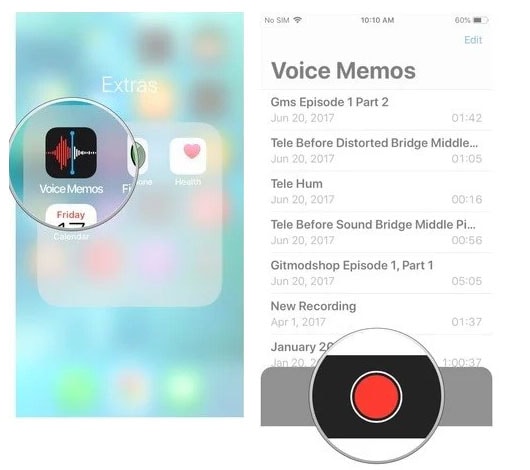
Passo 1: Abra o app Voice Memos
Toque no organizador "Extras" na tela inicial do iPhone e, em seguida, toque no símbolo "Voice Memos" para abrir o aplicativo.
Passo 2: Personalize o gravador
Aponte o microfone, situado na borda da base do iPhone, para o alto-falante. Isso garantirá que você obtenha a melhor gravação de áudio possível.
Passo 3: Inicie o processo de gravação
Toque na opção "Gravar" para iniciar a gravação do áudio. Quando terminar, toque no botão Parar para interromper a gravação. Você pode acessar o arquivo no seu iPhone tocando no botão Listar no aplicativo Voice Memos.
Conclusão:
É muito intrigante notar que uma palestra em vídeo é mais envolvente do que somente o áudio. Com um programa de gravação de palestra, você pode adicionar efeitos ao vídeo gravado da palestra. Concluindo, é mais simples armazenar suas aulas quando você grava as palestras. Os instrutores podem transferir para um espaço próprio no local da escola onde os alunos podem ter acesso a cada uma das palestras gravadas. Esta é a forma ideal e melhor de gravar em vídeo para que os alunos estudem seus exercícios. Para terminar, o DemoCreator é ótimo para editar seus vídeo com alta qualidade. É o melhor programa para gravação de palestra.



David
chief Editor